- 19、yolov5s.yaml文件解读_yolov5 yolov5s6.yaml
- 2Linux 基础(七)常用命令 - 磁盘分区命令_linux磁盘分区命令
- 3C# 1.消息队列MQ使用场景--图文解析
- 4ChatGLM相关内容链接,供参考_chatglm官网
- 5Unity 百度SDK 之 在线语音合成 TTS WebAPI 功能的实现_unity 百度在线语音合成怎么使用
- 6Elasticsearch-集群架构详解
- 7TabNine代码补全工具使用体验
- 8Nature | 机器学习在药物研发中的应用_机器学习及自动化技术在医药研发领域的应用
- 9Pywinauto常用02--pywin32(Python调用win api)_pywin32怎么用
- 10(15)点云数据处理学习——单目深度估计获得RGBD图再重建点云_深度图像和rgb图像生成点云数据
Tomcat部署及优化_tomcat生产环境部署
赞
踩
Tomcat部署及优化
一、Tomcat的介绍
Tomcat 是 Java 语言开发的,Tomcat 服务器是一个
免费的开放源代码的 Web 应用服务器,是 Apache 软件基金会的 Jakarta 项目中的一个核心项目,由 Apache、Sun 和其他一些公司及个人共同开发而成。
Tomcat 属于轻量级应用服务器,在中小型系统和并发访问用户(据了解tomcat的并发量处理能力是nginx的六分之一)不是很多的场合下被普遍使用,是开发和调试 JSP 程序的首选。一般来说,Tomcat 虽然和 Apache 或者 Nginx 这些 Web 服务器一样,具有处理 HTML 页面的功能,然而由于其处理静态 HTML 的能力远不及 Apache 或者 Nginx,所以 Tomcat 通常是作为一个 Servlet 和 JSP 容器,单独运行在后端。
1.Tomcat核心组件
Tomcat 是 Web 应用服务器,也是一个 Servlet/JSP 容器。Tomcat 作为 Servlet 容器,负责处理客户的.jsp动态页面的请求,把请求传送给 Servlet,并将 Servlet 的响应传送回给客户。
(1)Web 容器:完成 Web 服务器的功能。
(2)Servlet 容器:名字为 catalina,用于处理 Servlet 代码。
(3)JSP 容器:用于将 JSP 动态网页翻译成 Servlet 代码。
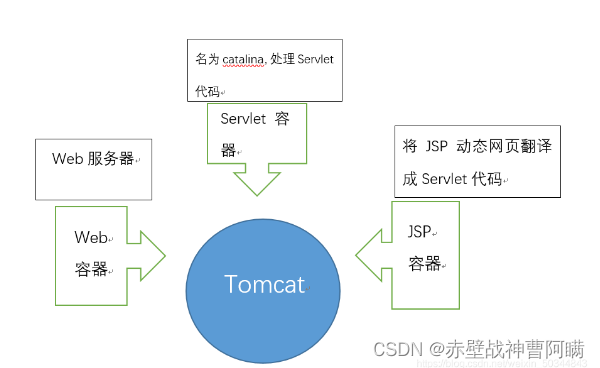
Servlet :是Java Servlet 的简称,可以理解为是一个服务连接器,是用 Java 编写的服务器端程序,具有独立于平台和协议的特性
简单的理解:servlet 就是一个中间件,包含了接口和方法,将客户端和数据库连接,从而实现动态网页的创建。
JSP: 全称 Java Server Pages,是一种动态网页开发技术。它使用 JSP 标签在HTML网页中插入 Java 代码。标签通常以 <% 开头,以 %> 结束。也是一种 Java servlet,主要用于实现 Java web 应用程序的用户界面部分。
JSP 通过网页表单获取用户输入数据、访问数据库及其他数据源,然后动态地创建网页。
2.Tomcat 功能组件结构
Tomcat的核心功能有两个,分别是负责接收和反馈外部请求的连接器
Connector,和负责处理请求的容器Container。其中连接器和容器相辅相成,一起构成了基本的web服务 Service。每个 Tomcat 服务器可以管理多个 Service。
Connector:负责对外接收和响应请求。它是Tomcat与外界的交通枢纽,监听端口接收外界请求,并将请求处理后传递给容器做业务处理,最后将容器处理后的结果响应给外界。
Container:负责对内处理业务逻辑。其内部由 Engine、Host、Context和Wrapper 四个容器组成,用于管理和调用 Servlet 相关逻辑。
Service:对外提供的 Web 服务。主要包含 Connector 和 Container 两个核心组件,以及其他功能组件。Tomcat 可以管理多个 Service,且各 Service 之间相互独立。
3.Container 结构分析:
每个 Service 会包含一个 Container 容器。在 Container 内部包含了 4 个子容器
4个子容器的作用
| 子容器 | 作用 |
|---|---|
| Engine | 引擎,用来管理多个虚拟主机,一个 Service 最多只能有一个 Engine |
| Host | 代表一个虚拟主机,也可以叫站点,通过配置 Host 就可以添加站点 |
| Context | 代表一个 Web 应用,包含多个 Servlet 封装器 |
| Wrapper | 封装器,容器的最底层。每一 Wrapper 封装着一个 Servlet,负责对象实例的创建、执行和销毁功能 |
Engine、Host、Context 和 Wrapper,这四个容器之间属于层层递进的父子关系。
容器由一个引擎(Engine)可以管理多个虚拟主机(Host)。每个虚拟主机(Host)可以管理多个 Web 应用(Context)。每个 Web 应用会有多个 Servlet 封装器(Wrapper)。
4.Tomcat处理请求过程
- 用户在浏览器中输入网址,请求被发送到本机端口 8080,被在那里监听的 Connector 获得;
- Connector 把该请求交给它所在的 Service 的 Engine(Container)来处理,并等待 Engine 的回应;
- 请求在 Engine、Host、Context 和 Wrapper 这四个容器之间层层调用,最后在 Servlet 中执行对应的业务逻辑、数据存储等。
- 执行完之后的请求响应在 Context、Host、Engine 容器之间层层返回,最后返回给 Connector,并通过 Connector 返回给客户端。
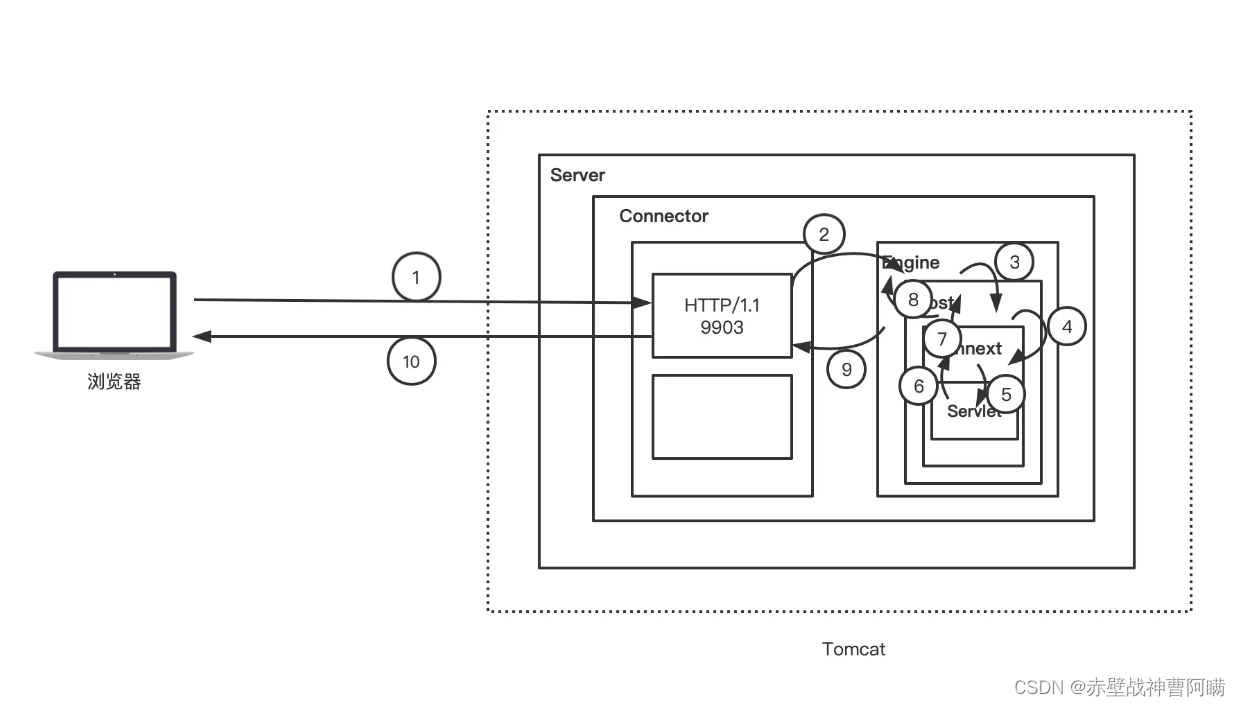
二、Tomcat 部署步骤
本次部署准备的版本安装包(版本根据需求): jdk-8u201-linux-x64.rpm(jdk环境包,是tomcat的运行环境) apache-tomcat-9.0.16.tar.gz(tomcat服务软件包)
1.关闭防火墙,将安装 Tomcat 所需软件包传到/opt目录下
jdk-8u201-linux-x64.rpm
apache-tomcat-9.0.16.tar.gz
systemctl stop firewalld
systemctl disable firewalld
setenforce 0
- 1
- 2
- 3
- 4
- 5
- 6
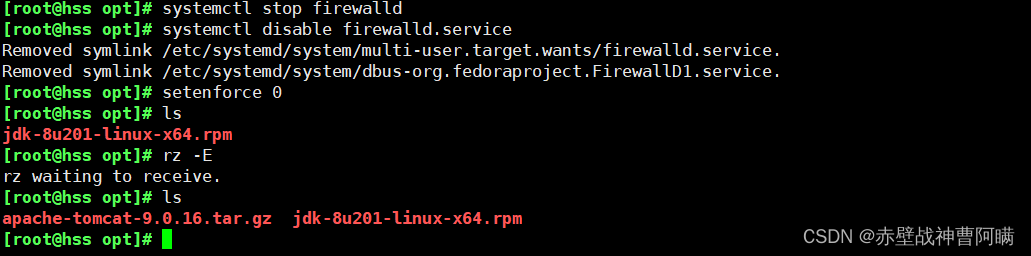
2.安装JDK
cd /opt
rpm -qpl jdk-8u201-linux-x64.rpm
rpm -ivh jdk-8u201-linux-x64.rpm
java -version
- 1
- 2
- 3
- 4
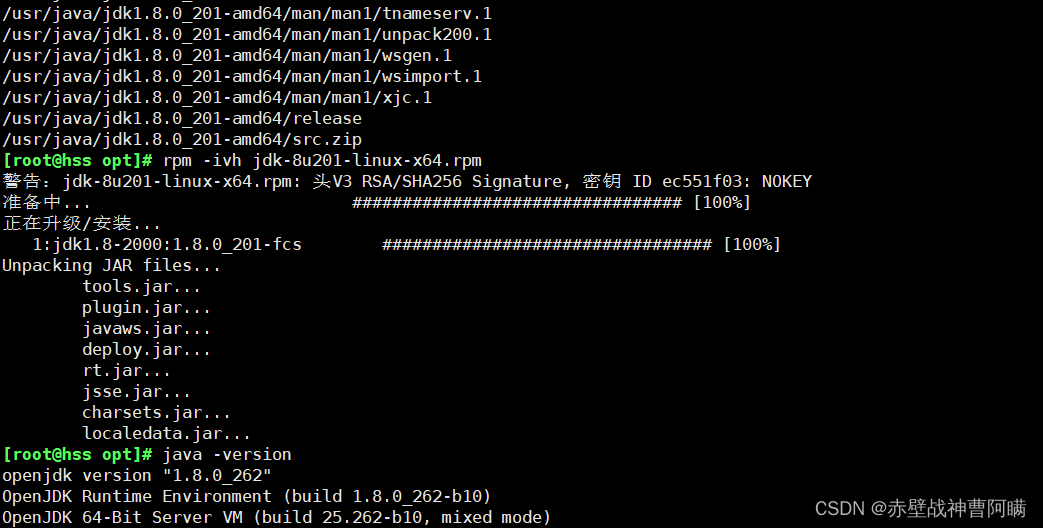
3.设置JDK环境变量
vim /etc/profile.d/java.sh export JAVA_HOME=/usr/java/jdk1.8.0_201-amd64 export JRE_HOME=$JAVA_HOME/jre export CLASSPATH=.:$JAVA_HOME/lib:$JRE_HOME/lib export PATH=$JAVA_HOME/bin:$JRE_HOME/bin:$PATH source /etc/profile.d/java.sh java -version 注 JDK :java development kit (java开发工具) JRE :java runtime environment (java运行时环境) JVM :java virtuak machine (java虚拟机),使java程序可以在多种平台上运行class文件。 CLASSPATH:告诉jvm要使用或执行的class放在什么路径上,便于JVM加载class文件。 tools.jar:是系统用来编译一个类的时候用到的,即执行javac的时候用到。 dt.jar:dt.jar是关于运行环境的类库,主要是swing包。
- 1
- 2
- 3
- 4
- 5
- 6
- 7
- 8
- 9
- 10
- 11
- 12
- 13
- 14
- 15
- 16
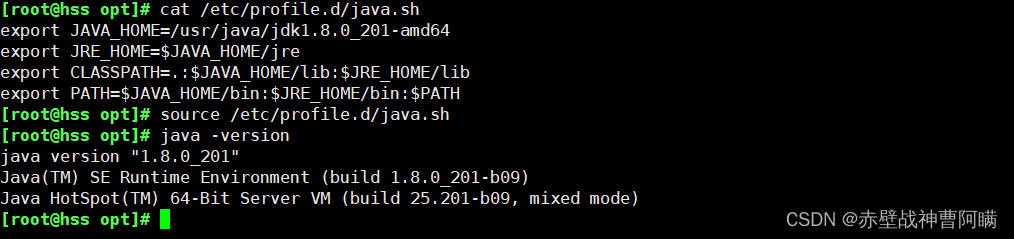
4.编写一个java 简易的源代码,进行环境测试
vim Hello.java
public class Hello {
public static void main(String[] args){
System.out.println("Hello world!");
}
}
javac Hello.java #编译源代码
java Hello #编译源代码
注:
类名、接口名命令:英文大小写字母、数字字符、$和_,不能使用关键字和数字开头;
一个单词命名时第一个单词的首字母要大写;多单词组成时,所有单词的首字母大写:XxxYyyZzz(大驼峰命名法)
- 1
- 2
- 3
- 4
- 5
- 6
- 7
- 8
- 9
- 10
- 11
- 12
- 13
- 14
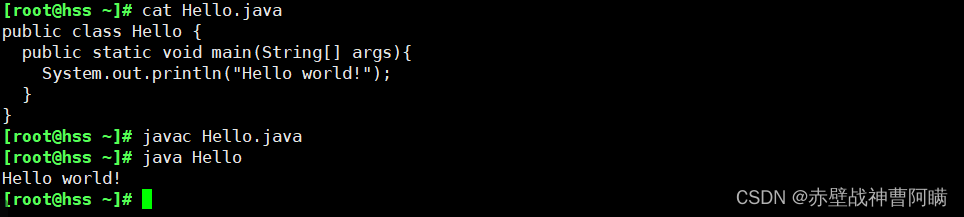
5.安装启动Tomcat
cd /opt
解压tomcat软件包
tar zxvf apache-tomcat-9.0.16.tar.gz
移动至服务软件包统一管理目录中,并且简易其名称
mv apache-tomcat-9.0.16 /usr/local/tomcat
- 1
- 2
- 3
- 4
- 5
- 6
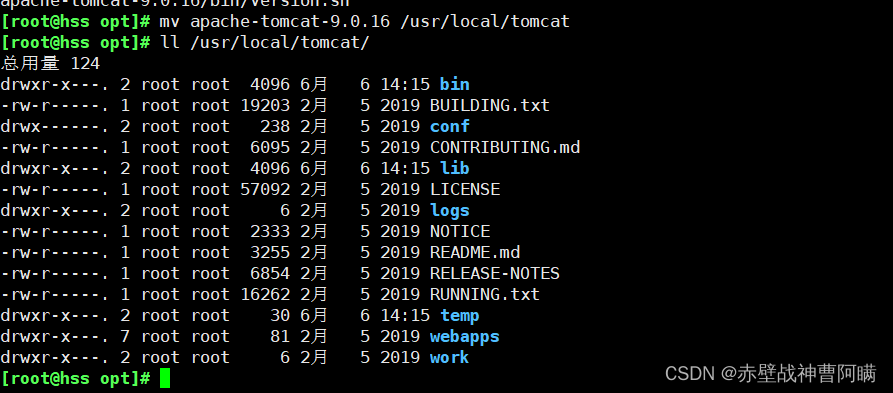
6.启动Tomcat
后台启动
/usr/local/tomcat/bin/startup.sh
/usr/local/tomcat/bin/catalina.sh start
后台关闭
/usr/local/tomcat/bin/shutdown.sh
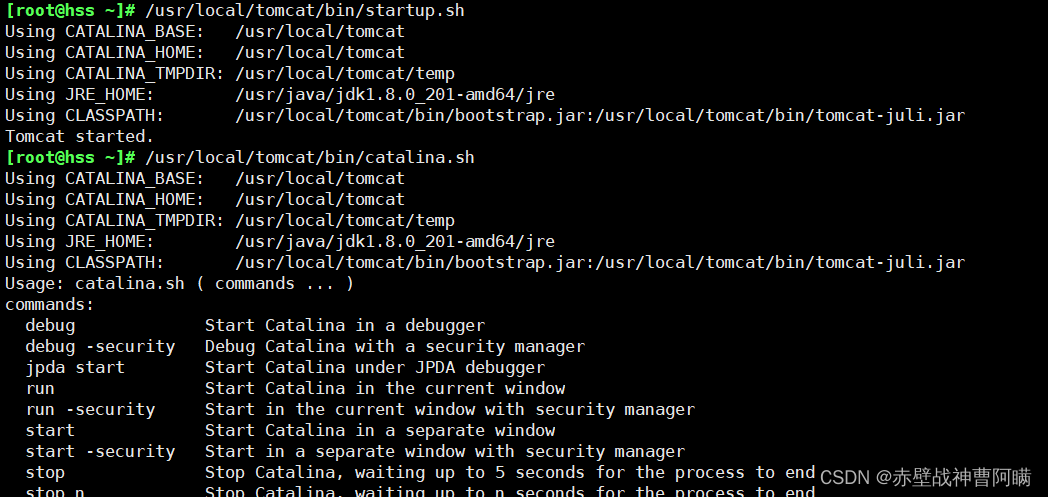
前台启动
/usr/local/tomcat/bin/catalina.sh run
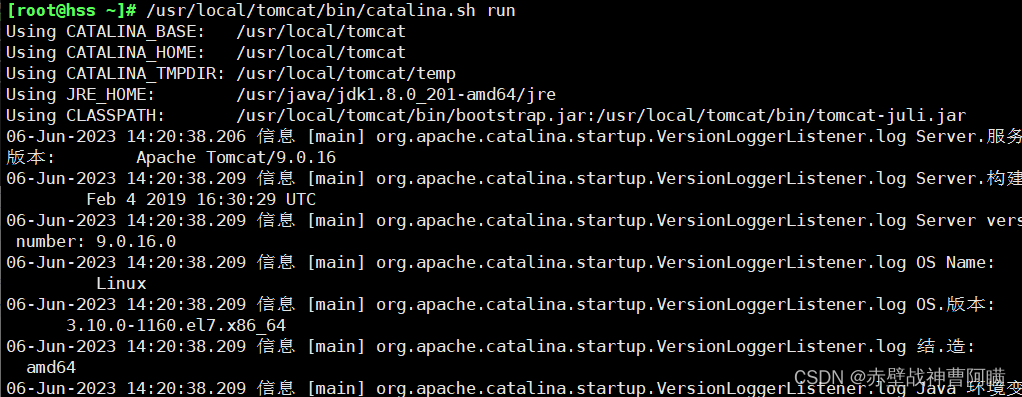
7.开启tomcat服务,测试访问tomcat的默认首页
浏览器访问Tomcat的默认主页 http://192.168.30.10:8080
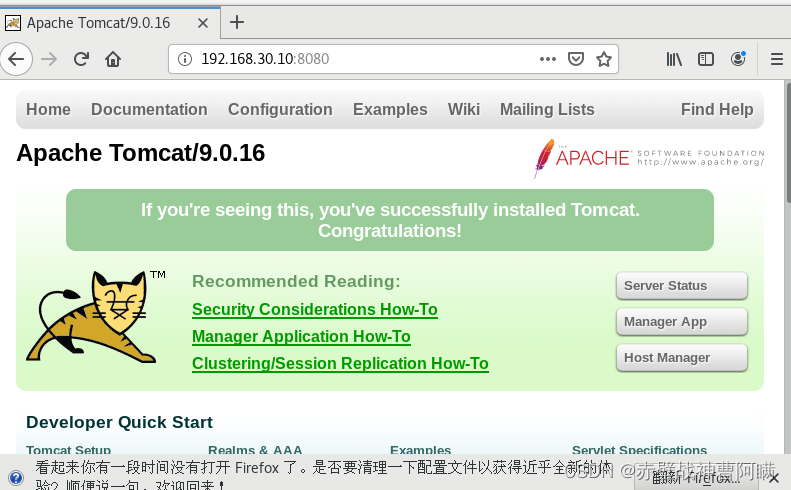
8.优化tomcat启动速度
第一次启动tomcat可能会发现 Tomcat 启动很慢,默认情况下可能会需要几十秒,可以修改jdk参数进行改。
vim /usr/java/jdk1.8.0_201-amd64/jre/lib/security/java.security
--117行--修改
securerandom.source=file:/dev/urandom
- 1
- 2
- 3
- 4
该方法的原理说明:
tomcat 启动慢的原因是随机数(产生随机数的函数 random)产生遭到阻塞,遭到阻塞的原因是 熵池大小 。
/dev/random:阻塞型,读取它就会产生随机数据,但该数据取决于熵池噪声,当熵池空了,对/dev/random 的读操作也将会被阻塞。
/dev/urandom:非阻塞的随机数产生器,它会重复使用熵池中的数据以产生伪随机数据。这表示对/dev/urandom的读取操作不会产生阻塞,但其输出的熵可能小于/dev/random的。它可以作为生成较低强度密码的伪随机数生成器,不建议用于生成高强度长期密码。
9.主要目录说明
| 目录 | 说明 |
|---|---|
| bin | 存放启动和关闭 Tomcat 的脚本文件,如 catalina.sh、startup.sh、shutdown.sh |
| conf | 存放 Tomcat 服务器的各种配置文件,如主配置文件 server.xml 和 应用默认的部署描述文件 web.xml |
| lib | 存放 Tomcat 运行需要的库文件的 jar 包,一般不作任何改动 |
| logs | 存放 Tomcat 执行时的日志 |
| temp | 存放 Tomcat 运行时产生的文件 |
| webapps | 存放 Tomcat 默认的 Web 应用项目资源的目录 |
| work | Tomcat 的工作目录,存放 Web 应用代码生成和编译文件 |
三、Tomcat的虚拟主机配置
很多时候公司会有多个项目需要运行,一般不会是在一台服务器上运行多个 Tomcat 服务,这样会消耗太多的系统资源。此时, 就需要使用到 Tomcat 虚拟主机。
例如现在新增两个域名 www.ztm.com 和 www.hss.com, 希望通过这两个域名访问到不同的项目内容。
1.创建 kgc 和 benet 项目目录和文件
mkdir /usr/local/tomcat/webapps/ztm
mkdir /usr/local/tomcat/webapps/hss
echo "This is ztm page\!" > /usr/local/tomcat/webapps/ztm/index.jsp
echo "This is hss page\!" > /usr/local/tomcat/webapps/hss/index.jsp
- 1
- 2
- 3
- 4

2.修改 Tomcat 主配置文件 server.xml
vim /usr/local/tomcat/conf/server.xml
165行前--插入
<Host name="www.ztm.com" appBase="webapps" unpackWARs="true" autoDeploy="true" xmlValidation="false" xmlNamespaceAware="false">
<Context docBase="/usr/local/tomcat/webapps/ztm" path="" reloadable="true" />
</Host>
<Host name="www.hss.com" appBase="webapps" unpackWARs="true" autoDeploy="true" xmlValidation="false" xmlNamespaceAware="false">
<Context docBase="/usr/local/tomcat/webapps/hss" path="" reloadable="true" />
</Host>
- 1
- 2
- 3
- 4
- 5
- 6
- 7
- 8
- 9
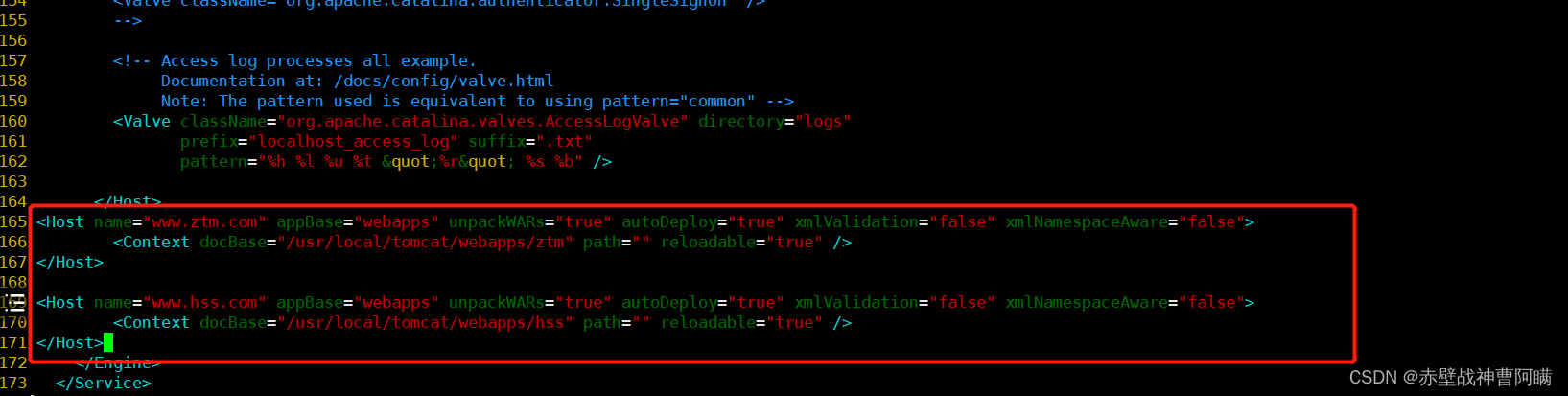
注: 虚拟主机中的配置标签说明
Host标签中的配置项 | 说明 |
|---|---|
| name | 主机名 |
| appBase | Tomcat程序工作目录,即存放web应用程序的目录;相对路径为webapps,绝对路径为 /usr/local/tomcat/webapps |
| unpackWARs | 在启用此webapps时是否对WAR格式的归档文件先进行展开;默认为true |
| autoDeploy | 在Tomcat处于运行状态时放置于appBase目录中的应用程序文件是否自动进行deploy;默认为true |
| xmlValidation | 是否验证xml文件执行有效性检验的标志 |
| xmlNamespaceAware | 是否启用xml命名空间,设置该值与xmlValidation为true,表示对web.xml文件执行有效性检验 |
Context标签中的配置项 | 说明 |
|---|---|
| docBase | 相应的Web应用程序的存放位置;也可以使用相对路径,起始路径为此Context所属Host中appBase定义的路径; |
| path | 相对于Web服务器根路径而言的URI;如果为空"",则表示为此webapp的根路径 / ; |
| reloadable | 是否允许重新加载此context相关的Web应用程序的类;默认为false |
3.重启Tomcat服务
/usr/local/tomcat/bin/shutdown.sh
/usr/local/tomcat/bin/startup.sh
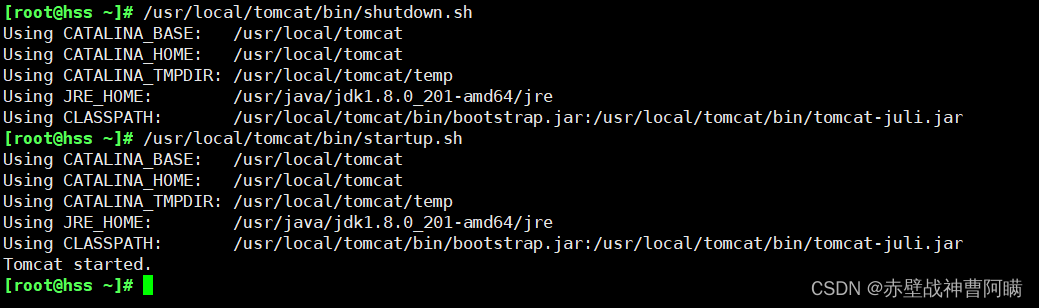
4.客户端浏览器访问验证
echo "192.168.30.10 www.ztm.com www.benet.com" >> /etc/hosts
浏览器访问 http://www.ztm.com:8080/ 页面显示This is ztm page!
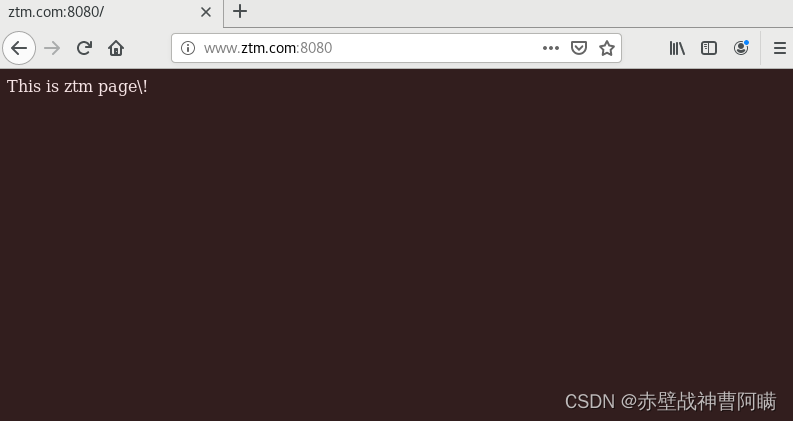
浏览器访问 http://www.hss.com:8080/ 页面显示This is hss page!
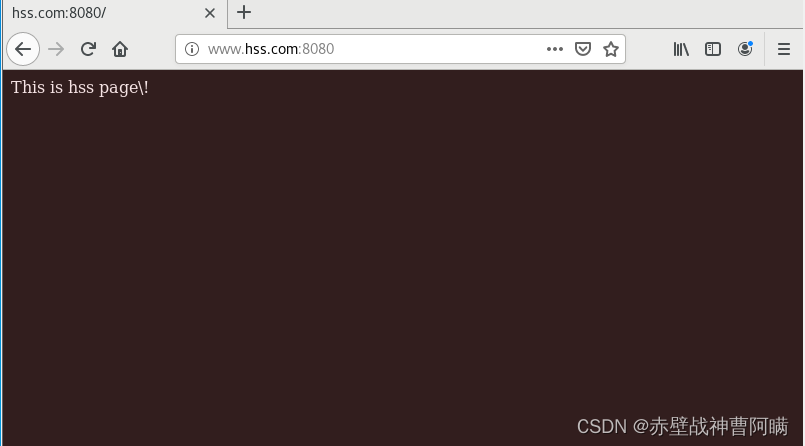
四、Tomcat 优化
Tomcat默认安装下的缺省配置并不适合生产环境,它可能会频繁出现假死现象需要重启,只有通过不断压测优化才能让它最高效率稳定的运行。
优化主要包括三方面,分别为操作系统优化(内核参数优化),Tomcat配置文件参数优化,Java虚拟机(JVM)调优。
Tomcat 配置文件参数优化
常用的优化相关参数如下
| 优化参数 | 说明 |
|---|---|
| redirectPort | 如果某连接器支持的协议是HTTP,当接收客户端发来的HTTPS请求时,则转发至此属性定义的 8443 端口。 |
| maxThreads | Tomcat使用线程来处理接收的每个请求,这个值表示Tomcat可创建的最大的线程数,即支持的最大并发连接数,默认值是 200。 |
| minSpareThreads | 最小空闲线程数,Tomcat 启动时的初始化的线程数,表示即使没有人使用也开这么多空线程等待,默认值是 10。 |
| maxSpareThreads | 最大备用线程数,一旦创建的线程超过这个值,Tomcat就会关闭不再需要的socket线程。默认值是-1(无限制)。一般不需要指定。 |
| processorCache | 进程缓冲器,可以提升并发请求。默认值是200,如果不做限制的话可以设置为-1,一般采用maxThreads的值或者-1。 |
| URIEncoding | 指定 Tomcat 容器的 URL 编码格式,网站一般采用UTF-8作为默认编码。 |
| connnectionTimeout | 网络连接超时,单位:毫秒,设置为 0 表示永不超时,这样设置有隐患的。通常默认 20000 毫秒就可以。 |
| enableLookups | 是否反查域名,以返回远程主机的主机名,取值为:true 或 false,如果设置为 false,则直接返回 IP 地址,为了提高处理能力,应设置为 false。 |
| disableUploadTimeout | 上传时是否使用超时机制。应设置为 true。 |
| connectionUploadTimeout | 上传超时时间,毕竟文件上传可能需要消耗更多的时间,这个根据你自己的业务需要自己调,以使Servlet有较长的时间来完成它的执行,需要与上一个参数一起配合使用才会生效。 |
| acceptCount | 指定当所有可以使用的处理请求的线程数都被使用时,可传入连接请求的最大队列长度,超过这个数的请求将不予处理,默认为 100 个。 |
| maxKeepAliveRequests | 指定一个长连接的最大请求数。默认长连接是打开的,设置为1时,代表关闭长连接;为-1时,代表请求数无限制 |
| compression | 是否对响应的数据进行GZIP压缩,off:表示禁止压缩;on:表示允许压缩(文本将被压缩)、force:表示所有情况下都进行压缩,默认值为 off,压缩数据后可以有效的减少页面的大小,一般可以减小 1/3 左右,节省带宽。 |
| compressionMinSize | 表示压缩响应的最小值,只有当响应报文大小大于这个值的时候才会对报文进行压缩,如果开启了压缩功能,默认值就是 2048。 |
| compressableMimeType | 压缩类型,指定对哪些类型的文件进行数据压缩。 |
| noCompressionUserAgents=“gozilla, traviata” | 对于以下的浏览器,不启用压缩 |
如果已经进行了动静分离处理,静态页面和图片等数据就不需做 Tomcat 处理,也就不要在 Tomcat 中配置压缩了。
vim /usr/local/tomcat/conf/server.xml ...... <Connector port="8080" protocol="HTTP/11.1" connectionTimeout="20000" redirectPort="8443" --71行--插入 minSpareThreads="50" enableLookups="false" disableUploadTimeout="true" acceptCount="300" maxThreads="500" processorCache="500" URIEncoding="UTF-8" maxKeepAliveRequests="100" compression="on" compressionMinSize="2048" compressableMimeType="text/html,text/xml,text/javascript,text/css,text/plain,image/gif,image /jpg,image/png"/>
- 1
- 2
- 3
- 4
- 5
- 6
- 7
- 8
- 9
- 10
- 11
- 12
- 13
- 14
- 15
- 16
- 17



